思路·点拨“单扇门”由门板与门把手组合而成。门板大概为一个长方体中挖掉几个小长方体的图形;门把手在之前的示例13-1中就已经绘制好了,可以直接插入使用即可。结果文件——参见附带光盘“End\Ch13\综合实例2\单扇门.dwg”;动画演示——参见附带光盘“AVI\Ch13\综合实例2.avi”。图13-36 绘制矩形面域拉伸矩形面域。图13-39 差集后的图形重复步骤~步骤,绘制门板另一面的轮廓。至此,单扇门三维模型绘制完成。图13-40 添加门把手后的图形......
2023-09-22
在制图中,用户经常要绘制正多边形,如果一条线一条线地去画,操作起来会很烦琐,针对这一问题,AutoCAD 2015设置了绘制正多边形的指令。
【多边形】命令的调用方法如下。
■ 选择菜单栏中的【绘图】→【多边形】命令。
■ 在命令行中输入“POLYGON”,然后按〈Enter〉键。
执行【多边形】命令后,命令行会出现如下提示信息。

按照提示输入侧面数后,命令行会接着出现如下提示信息。

输入中心点,按照提示就能得到所需的图形。
这里【边(E)】选项用于选择多边形的一条边的所在位置,然后系统将会沿着该边逆时针方向画出多边形。
思路·点拨
绘制正多边形的原理是,利用内接或者外接于圆的线段,把圆平分若干个角度,然后画出正多边形。在AutoCAD 2015中,绘制多边形还可用选择边绘制的方法。需要注意的是,对于选择边的方法,系统会按所选的边逆时针创建该正多边形。
【光盘文件】
动画演示——参见附带光盘中的“AVI\Ch2\2-5.1.avi”文件。
【操作步骤】
(1)先创建一个半径为100mm,圆心在原点的圆。在工具栏中单击【多边形】按钮 ;或者在菜单栏中选择【绘图】→【多边形(Y)】命令;或者在命令行中输入命令:“POL”,然后按〈空格〉键或〈Enter〉键。绘制正多边形,先指定多边形的边数,输入“6”,确定画正六边形。命令行会出现如下提示信息。
;或者在菜单栏中选择【绘图】→【多边形(Y)】命令;或者在命令行中输入命令:“POL”,然后按〈空格〉键或〈Enter〉键。绘制正多边形,先指定多边形的边数,输入“6”,确定画正六边形。命令行会出现如下提示信息。

(2)指定正多边形的中心点或者一条边,选定中心点为圆心。

(3)输入“i”选择内接于圆,指定正六边形内接于半径为100mm的圆,得到如图2-48所示的图形。

(4)指定正六边形外接于半径为100mm的圆,得到如图2-49所示的图形。
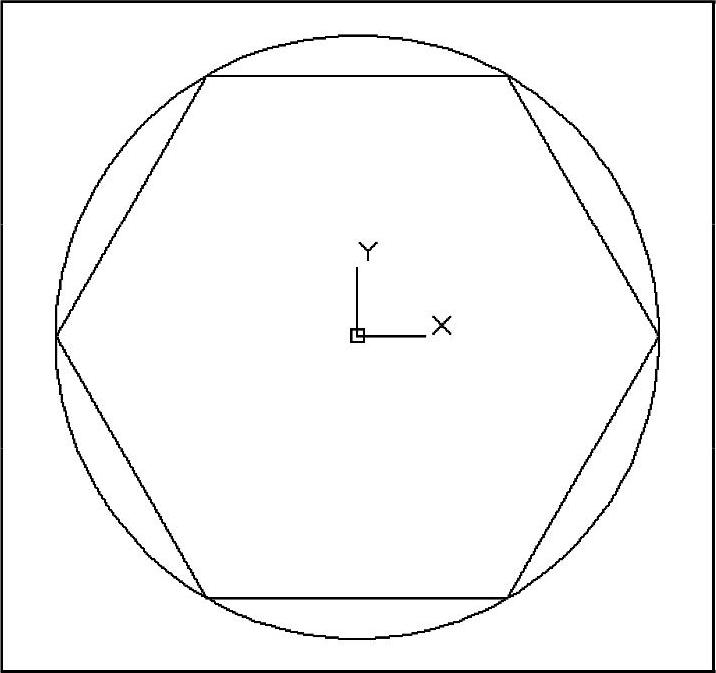
图2-48 内接于圆的正六边形
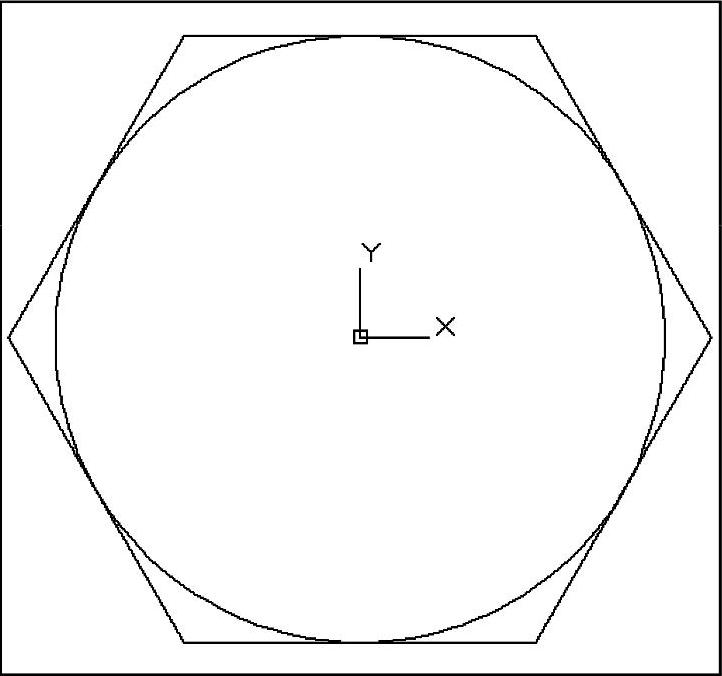
图2-49 外接于圆的正多边形
(5)若选择边绘制正六边形,则在上边第二步中输入“e”选择,按提示输入第一个端点(100<-120),第二个端点(@100,0),也能得到如图2-49所示的图形。操作步骤如图2-50所示。

图2-50 选择边来绘制内接于圆的正六边形
有关AutoCAD 2015建筑设计与制图的文章

思路·点拨“单扇门”由门板与门把手组合而成。门板大概为一个长方体中挖掉几个小长方体的图形;门把手在之前的示例13-1中就已经绘制好了,可以直接插入使用即可。结果文件——参见附带光盘“End\Ch13\综合实例2\单扇门.dwg”;动画演示——参见附带光盘“AVI\Ch13\综合实例2.avi”。图13-36 绘制矩形面域拉伸矩形面域。图13-39 差集后的图形重复步骤~步骤,绘制门板另一面的轮廓。至此,单扇门三维模型绘制完成。图13-40 添加门把手后的图形......
2023-09-22

执行POLYGON命令可采用以下三种方式:● 绘图工具栏 。 绘制如图2-19所示的六角螺母。画两个半径分别为50和30的同心圆。绘制大圆的外切正六边形。命令:_polygon输入边的数目 <4>:6↙指定正多边形的中心点或 [边]:输入选项 [内接于圆/外切于圆] :C↙指定圆的半径:绘制表示螺纹的圆弧。......
2023-06-21

图9-7 阳台护栏的大概轮廓使用命令,绘制阳台护栏柱,如图9-8所示。图9-10 老虎窗的外形轮廓绘制窗口边框。至此,“窗户一”图形绘制完毕。图9-19 “窗户二”图形图9-20 “窗户三”图形另外,本节绘制的立面图标注时还需要用到两个属性图块“轴线编号”和“标高符号”,分别如图9-21和图9-22所示。图9-21 轴线编号图9-22 标高符号......
2023-09-22

图10-50 “门”多线样式绘制门框。在命令行中输入“ML”执行多线命令,设置对正方式为上,比例为150,在空白区域绘制高为2000mm,宽为1000mm的门框,结果如图10-51所示。图10-51 绘制门框单击工具栏中的按钮,绘制两个圆心在门的内框中点,半径分别为30mm和50mm的圆,结果如图10-52所示。图10-57 绘制门通风口2单击工具栏中的按钮,选中所画门,拾取点为左下角点,将其命名为“门”,结果如图10-58所示。图10-62 在标准层放置“门”......
2023-09-22

图2-12 选择一种线型图2-13 修改图元参数返回对话框,选中新建的多线样式,然后单击按钮,多线样式创建结束,如图2-14所示。图2-14 单击按钮图2-15 对正多线要使多线闭合,用户可以在绘制最后一条多线前于命令行输入“C”,然后按〈空格〉键确定,系统会自动将多线的起点与结束点闭合,如图2-16所示。......
2023-09-22

椭圆弧是椭圆上的部分线段,在AutoCAD 2015中,绘制椭圆和绘制椭圆弧的命令都是一样的,只是相对的内容不同。图2-42 定义长轴和旋转角绘制椭圆示例2-2 绘制椭圆动画演示——参见附带光盘“AVI\Ch2\示例2-4.avi”。图2-44 绘制左端椭圆输入椭圆指令:“EL”,指定轴端点在直线的右端点,另一端点为直线中点,指定轴的端点为直线右端点,单击鼠标左键进行选择,另一条半轴长度为2000mm,如图2-45所示。......
2023-09-22

思路·点拨“椅子”基本是由柱体组成的,只要合理使用命令来绘制适合的柱体,然后再将它们组合起来,即可将椅子完整地绘制出来。结果文件——参见附带光盘“End\Ch13\综合实例1.dwg”;动画演示——参见附带光盘“AVI\Ch13\综合实例1.avi”。绘制4个正方形。先绘制椅子的脚。图13-31 拉伸矩形绘制椅子的背靠。图13-33 拉伸面域创建矩形面域在椅子脚顶面的所在平面绘制一个包围4个椅子脚顶面的面域,如图13-34所示。至此,椅子的三维模型绘制完毕。......
2023-09-22

图12-7 偏移圆使用命令,分别编辑出12、9、6、3四个数字,并将其放在对应位置,如图12-8所示。图12-13 绘制电视按钮绘制电视机顶盖。图12-15 绘制电视机底座绘制电视机画面线条。图12-17 电视机大体图填充图案。图12-22 绘制抽屉把手使用与命令,把电视桌补充完整,结果如图12-23所示。图12-23 电视桌在命令行中输入“WBLOCK”执行命令,将整个图形保存成名为“电视桌”的外部图块。......
2023-09-22
相关推荐